Cum să personalizați produsele legate de WooCommerce
Publicat: 2021-09-21Personalizarea site-ului dvs. pentru rate de conversie mai bune este esențială pentru succesul magazinului dvs. online, iar adăugarea de upsells și cross-sells la produsele dvs. vă poate ajuta să realizați acest lucru. În acest ghid, vă vom arăta cum să personalizați produsele legate de WooCommerce.
Înainte de a arunca o privire asupra diferitelor opțiuni pentru a face acest lucru, să înțelegem mai bine de ce ar trebui să luați în considerare adăugarea și editarea produselor dvs. conexe .
De ce să personalizați produse similare în WooCommerce?
Adăugarea și personalizarea secțiunii de produse legate de WooCommerce poate fi o modalitate excelentă de a vă crește ratele de conversie și de a vă crește vânzările. Le puteți arăta clienților alte articole care ar putea fi interesate și le puteți crește șansele de a vinde mai multe produse.
Pe lângă creșterea veniturilor, produsele conexe îi mențin pe cumpărători mai mult implicați cu produsele dvs. și îi ajută să găsească ceea ce caută. Acest lucru le îmbunătățește experiența de cumpărături, ceea ce îi face mai probabil să cumpere de la dvs. în viitor. În plus, utilizând în mod inteligent vânzările încrucișate și vânzările în plus, puteți crea oferte rentabile, care să beneficieze atât de clienți, cât și de dvs.
În mod implicit, dacă aveți o secțiune de produse conexe activată, WooCommerce va recomanda articole aleatoriu în funcție de etichetele și categoriile lor. Aceasta înseamnă că, dacă un client vizualizează un produs, alte articole cu aceleași taxonomii le vor fi recomandate aleatoriu în secțiunea de produse aferente.
Pentru a profita la maximum de această secțiune, ar trebui să personalizați produsele legate de WooCommerce și să oferiți o experiență mai personalizată. În acest ghid, vă vom arăta diferite moduri de a edita produsele aferente.
Cum să personalizați produsele legate de WooCommerce
Există diferite moduri de a edita secțiunea de produse aferente:
- Din tabloul de bord WooCommerce
- Cu pluginuri
- Din punct de vedere programatic
Să aruncăm o privire mai atentă la fiecare metodă.
1) Adăugați și personalizați produse înrudite din tabloul de bord WooCommerce
WooCommerce vă permite să adăugați și să personalizați secțiunea de produse aferente din tabloul de bord. Puteți selecta ce fel de produse sunt legate între ele și puteți selecta diferite opțiuni pentru upsells și cross-sells.
Upsells și Cross-sells
În mod implicit, produsele cu aceleași etichete și categorii vor fi afișate ca produse asociate. Cu toate acestea, puteți modifica acest lucru și puteți afișa anumite produse folosind opțiunea Produse legate .
Această opțiune vă permite să personalizați produsele legate de WooCommerce pentru fiecare articol în mod individual. Pur și simplu accesați Produse și apăsați Editați sub produsul pe care doriți să personalizați produsele aferente.
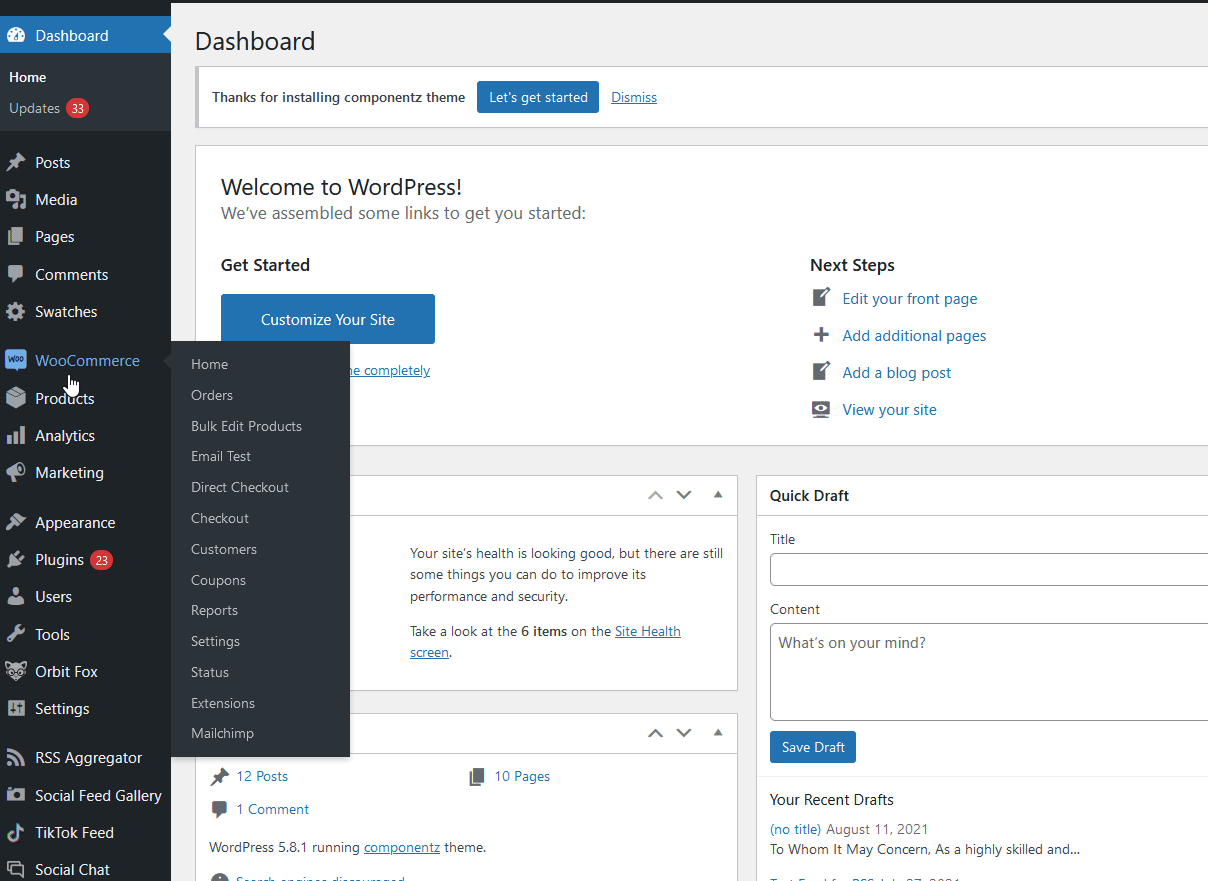
Apoi, derulați în jos la secțiunea Date despre produs și faceți clic pe fila Produse conectate . Aici, puteți introduce ce produse doriți să vindeți încrucișat sau să creșteți. Pur și simplu introduceți numele produsului în oricare dintre aceste câmpuri și acestea vor apărea în secțiunea de produse aferente. Rețineți că puteți adăuga mai multe produse în fiecare dintre aceste câmpuri.
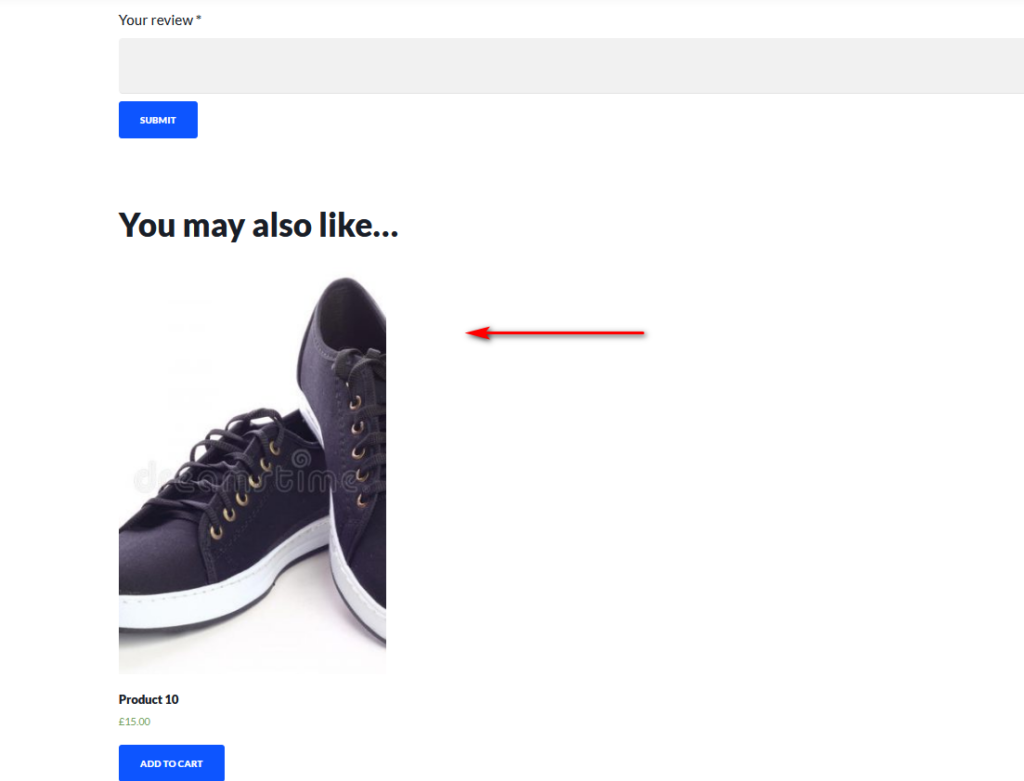
2) Personalizați produsele conexe folosind plugin-uri
În timp ce procesul de configurare a produselor conexe folosind opțiunile WooCommerce funcționează bine pentru magazinele mici, nu este ideal pentru magazinele mai mari. Dacă vindeți multe produse, gestionarea multor etichete și categorii și adăugarea individuală a produselor asociate pentru fiecare articol poate fi consumatoare de timp și ineficientă. De aceea, vă recomandăm cu căldură să utilizați un plugin .
Folosind un instrument dedicat, puteți configura cu ușurință secțiunea de produse aferente. În plus, puteți adăuga articole conexe în diferite părți ale site-ului dvs. și puteți utiliza coduri scurte pentru a simplifica procesul.
Să verificăm unele dintre cele mai populare plugin-uri pe care le puteți folosi pentru a adăuga și a personaliza produse similare în WooCommerce.
1) Produse înrudite pentru WooCommerce de la WebToffee
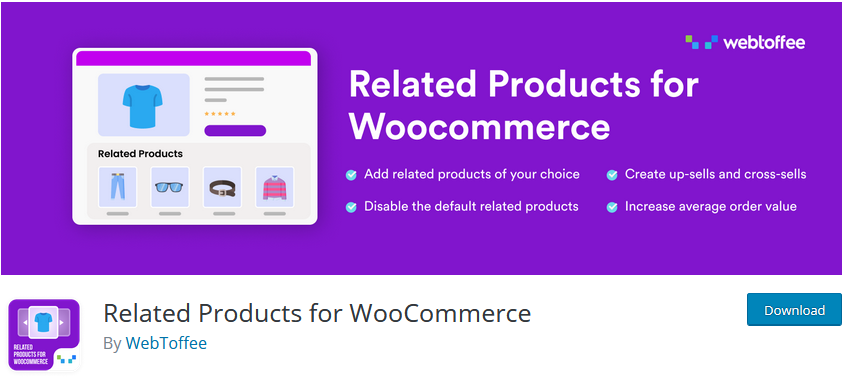
Related Products by WebToffee este pluginul perfect pentru a personaliza cu ușurință produsele legate de WooCommerce. Nu numai că puteți dezactiva secțiunea implicită de produse asociate, ci și să definiți ce produse să recomandați. În plus, puteți alege ce produse doriți să afișați ca produse conexe folosind etichete și categorii specifice.
De asemenea, puteți adăuga produse individuale la secțiunea de produse asociate sau chiar le puteți exclude. În plus, puteți exclude etichete și categorii întregi. Una peste alta, Related Products by WebToffee oferă o modalitate ușoară pentru orice utilizator WooCommerce de a-și configura rapid secțiunea de produse aferente, fără dificultăți.
Caracteristici cheie
- Oferă opțiunea de a dezactiva produsele implicite legate de WooCommerce
- Include opțiunea de a adăuga individual anumite produse la produsele conexe, de a elimina produsele epuizate și de a afișa produse similare după etichete/categorii
- Glisorul Produse conexe dedicate și opțiunea de a exclude taxonomiile din secțiunea de produse aferente
2) Produse înrudite pentru WooCommerce
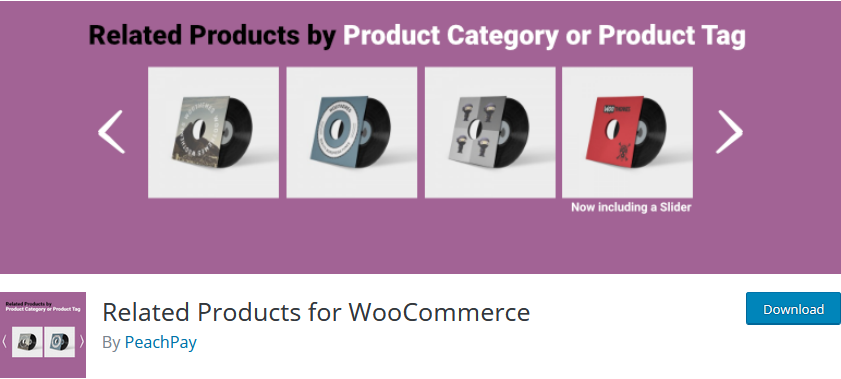
Cu Produse înrudite pentru WooCommerce , puteți adăuga un widget personalizat de produse conexe în orice parte a site-ului dvs. Utilizați un cod scurt dedicat care vă permite să includeți produse similare pe baza vizionarii curente sau a anumitor produse. În acest fel, puteți face publicitate anumitor produse în diferite părți ale magazinului dvs. pentru a vă crește vânzările.
În plus, puteți personaliza ce produse sunt recomandate pe widget-urile pluginului. Setați totul, de la numărul de produse asociate la articolele de afișat, folosind un glisor flexibil. De asemenea, puteți seta o etichetă sau o categorie care să fie afișată sub codul scurt al produselor aferente.
Caracteristici cheie
- Cod scurt dedicat pentru a adăuga produse personalizate legate de pagini/postări/zone widget
- Opțiune de afișare a produselor asociate folosind un glisor flexibil
- Personalizați diferite opțiuni, cum ar fi numărul de produse afișate, traduceți textul produsului asociat și multe altele
3) Slider pentru produse înrudite WPB pentru WooCommerce

WPB Related Products Slider este un plugin dedicat conceput pentru a transforma secțiunea de produse conexe în glisoare atractive pentru produse. Utilizați un glisor optimizat pentru produse care vă va ajuta să creșteți vânzările de produse asociate pe orice dispozitiv, fie că este vorba de smartphone-uri, tablete sau desktop-uri. Alegeți dintre două teme unice diferite și personalizați designul plat al pluginului atât cât doriți.
Glisorul este optimizat, iar designul său dinamic îl face eficient atunci când vindeți produse conexe. Clienții dvs. pot vizualiza și adăuga produsele în coș direct din glisor. În plus, versiunea pro a pluginului vine cu mai multe opțiuni, cum ar fi selectarea produselor specifice produsului, mai multe opțiuni de stil, comanda relativă a produselor și multe altele.
Caracteristici cheie
- Ușor de utilizat și de configurat
- Glisor pentru produse conexe dinamice, cu design plat
- Glisor pentru produse cu design plat cu 2 teme unice din care să alegeți, pe care le puteți personaliza
Deși toate aceste plugin-uri funcționează foarte bine, în secțiunea următoare vă vom arăta cum să personalizați produsele aferente utilizând Produsele conexe WebToffee pentru WooCommerce.
Instalarea și configurarea produselor înrudite pentru WooCommerce
Să începem prin a instala pluginul pe site-ul tău web. În tabloul de bord, accesați Plugin-uri > Adăugați nou și utilizați bara de căutare din dreapta sus pentru a căuta Produse similare pentru WooCommerce de la WebToffee . Faceți clic pe Instalare în fila pluginului și apoi activați-l.
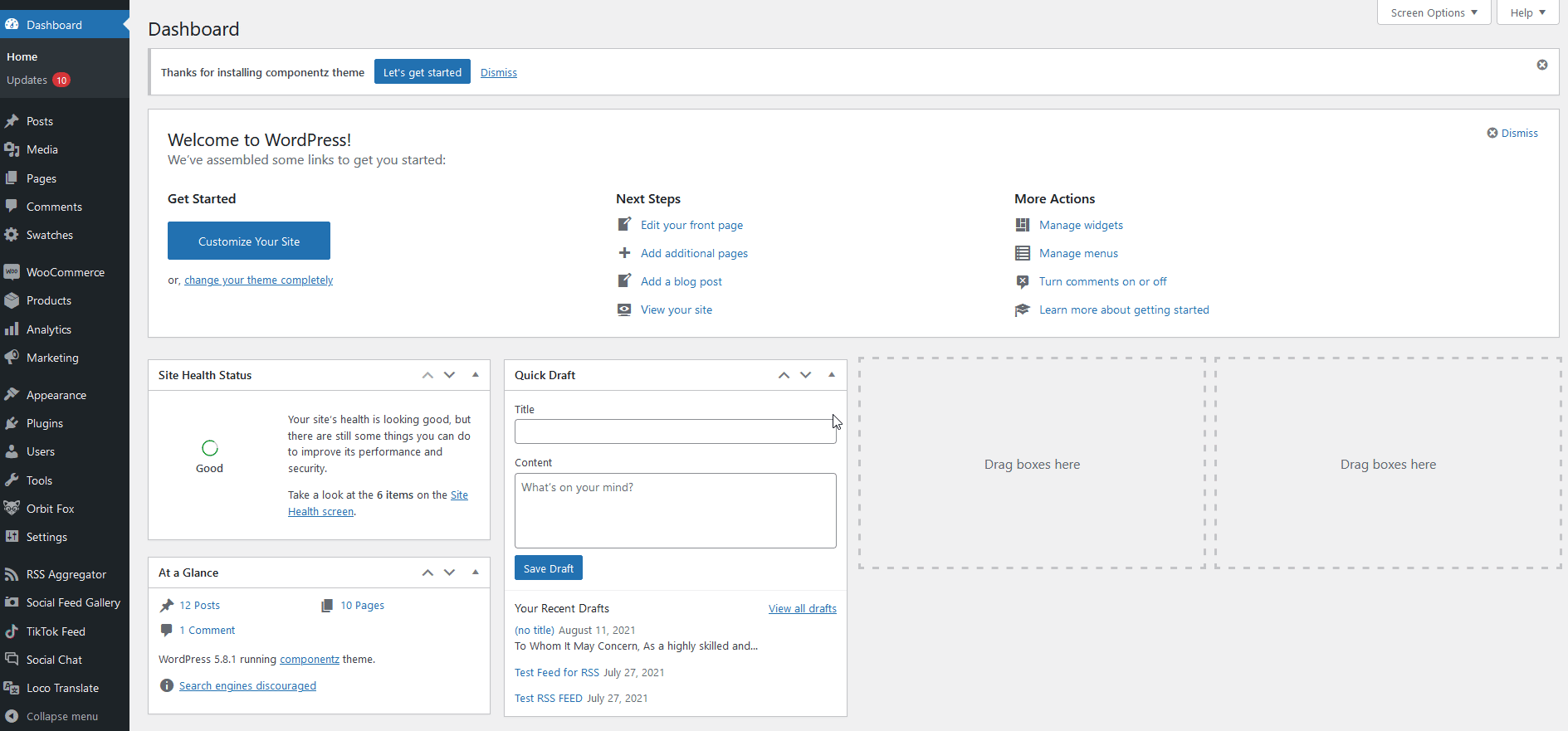
Apoi, deschideți interfața pluginului accesând WooCommerce > Produse înrudite.
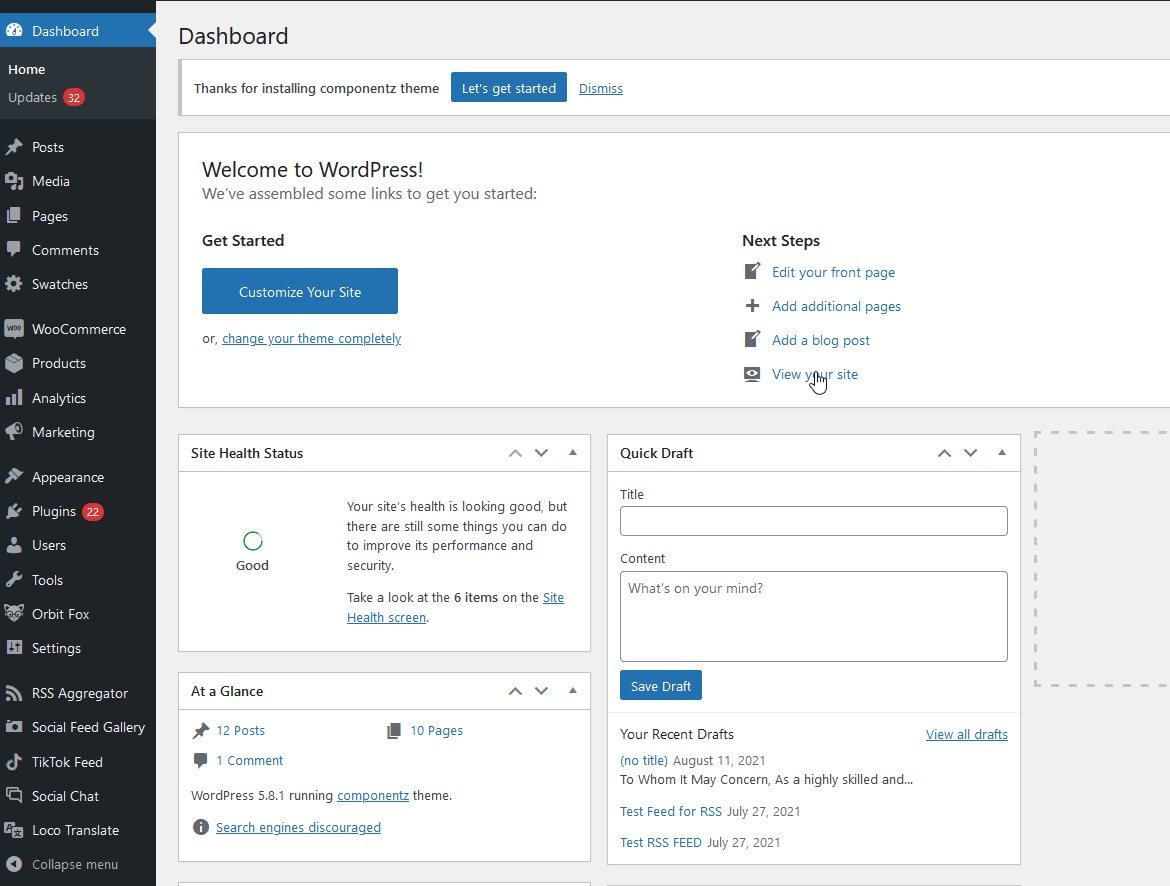
De aici, puteți dezactiva secțiunea de produse implicite WooCommerce și, în schimb, puteți personaliza propriile produse asociate pluginului.
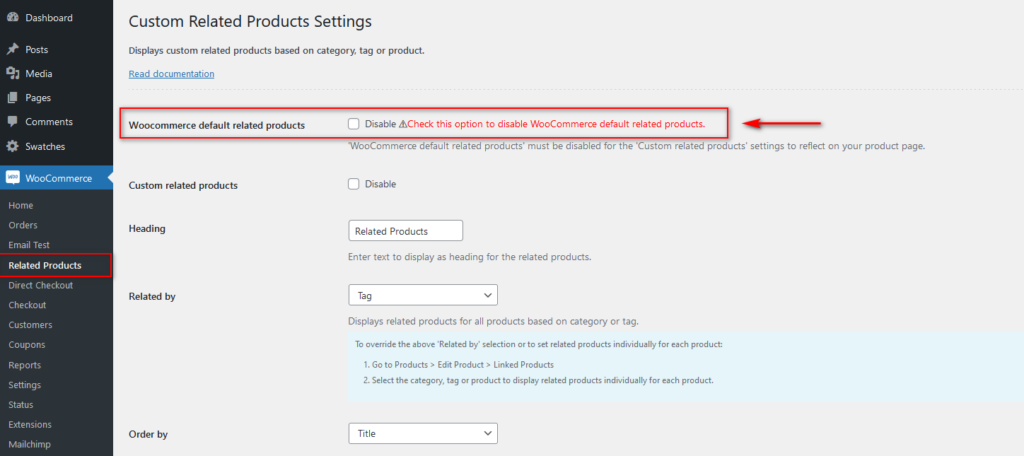
De asemenea, puteți activa opțiuni suplimentare, cum ar fi ascunderea produselor epuizate în secțiunea Produse înrudite , precum și activarea glisorului pentru produse aferente.
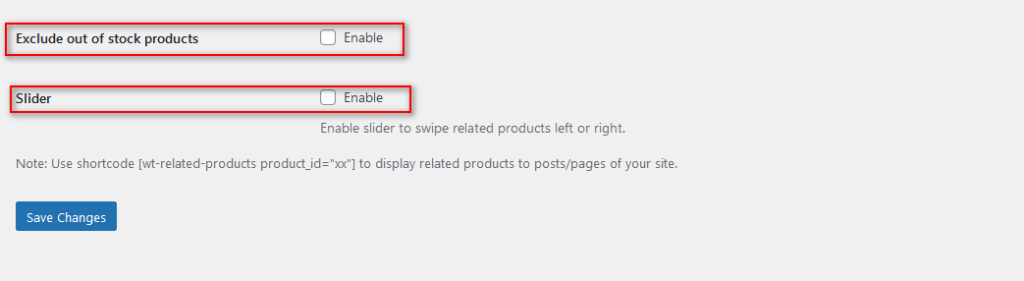
Continuați și adăugați un titlu personalizat pentru produsele dvs. înrudite în câmpul Titlu și apoi setați câmpul Related By , astfel încât produsele dvs. să fie afișate folosind fie etichete, fie categorii.

De asemenea, puteți alege cum sunt ordonate/sortate câmpurile dvs. aferente utilizând opțiunea Ordonare după . În mod similar, numărul de produse de afișat vă permite să alegeți câte articole doriți să vadă clienții în secțiunea Produse înrudite.
După ce ați terminat, faceți clic pe Salvați modificările și acum produsele dvs. legate de WooCommerce ar trebui să fie personalizate și gata de funcționare.
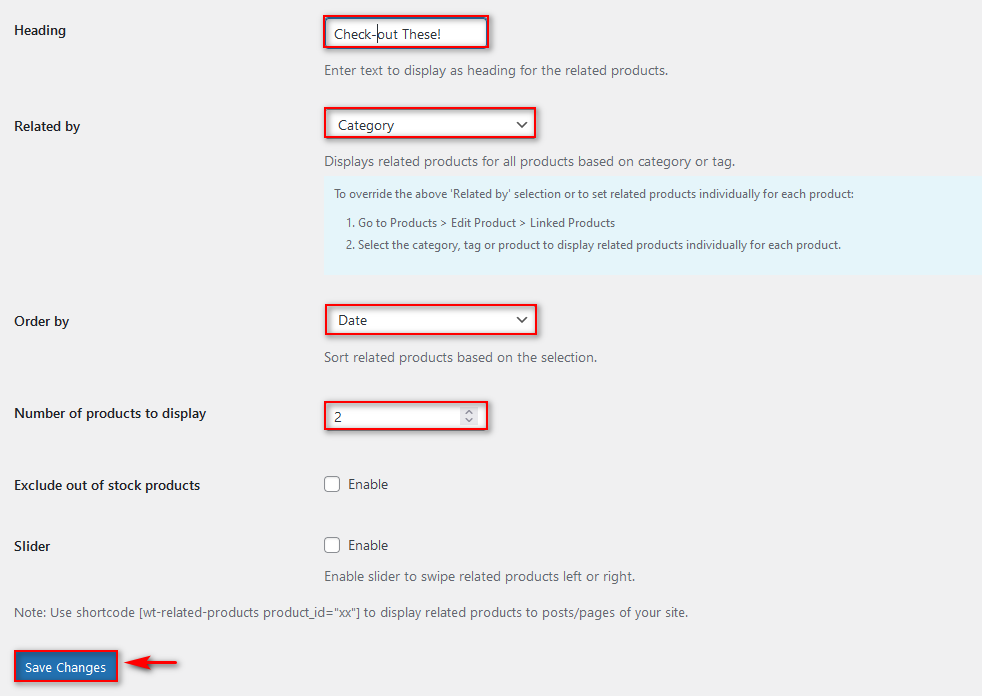
Adăugați produse personalizate legate
De asemenea, puteți adăuga individual articole personalizate la produsele aferente. Din secțiunea Produse , deschideți oricare dintre produsele dvs. și deschideți fila Produse conectate sub Date despre produs.
Pluginul adaugă opțiuni suplimentare, cum ar fi să vă permită să adăugați produse bazate pe categorii și etichete și chiar excluderea anumitor categorii. Folosiți aceste opțiuni pentru a vă personaliza secțiunea de produse aferente și pentru a optimiza vânzările și vânzările încrucișate.
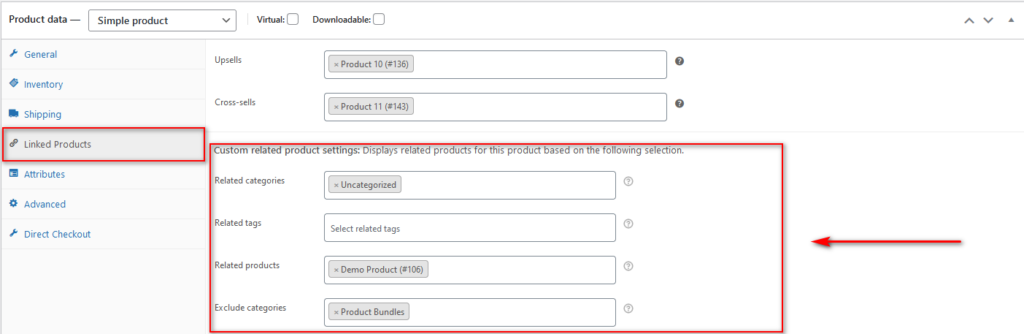
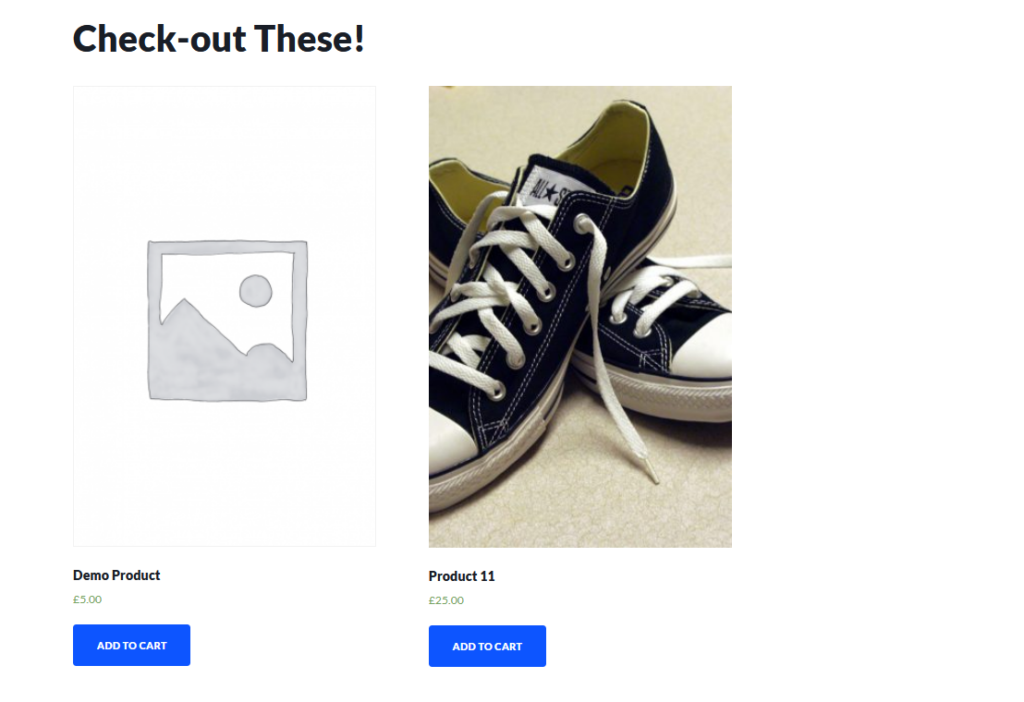
Adăugarea de produse legate de WooCommerce folosind coduri scurte
În plus, pluginul vă oferă și un shortcode personalizat pe care îl puteți adăuga la postările/paginile dvs. pentru a vă afișa produsele personalizate.
Pentru a utiliza acest cod scurt, deschide oricare dintre paginile/postările tale și adaugă un bloc de cod scurt la Editor folosind opțiunea Adăugare cod scurt.
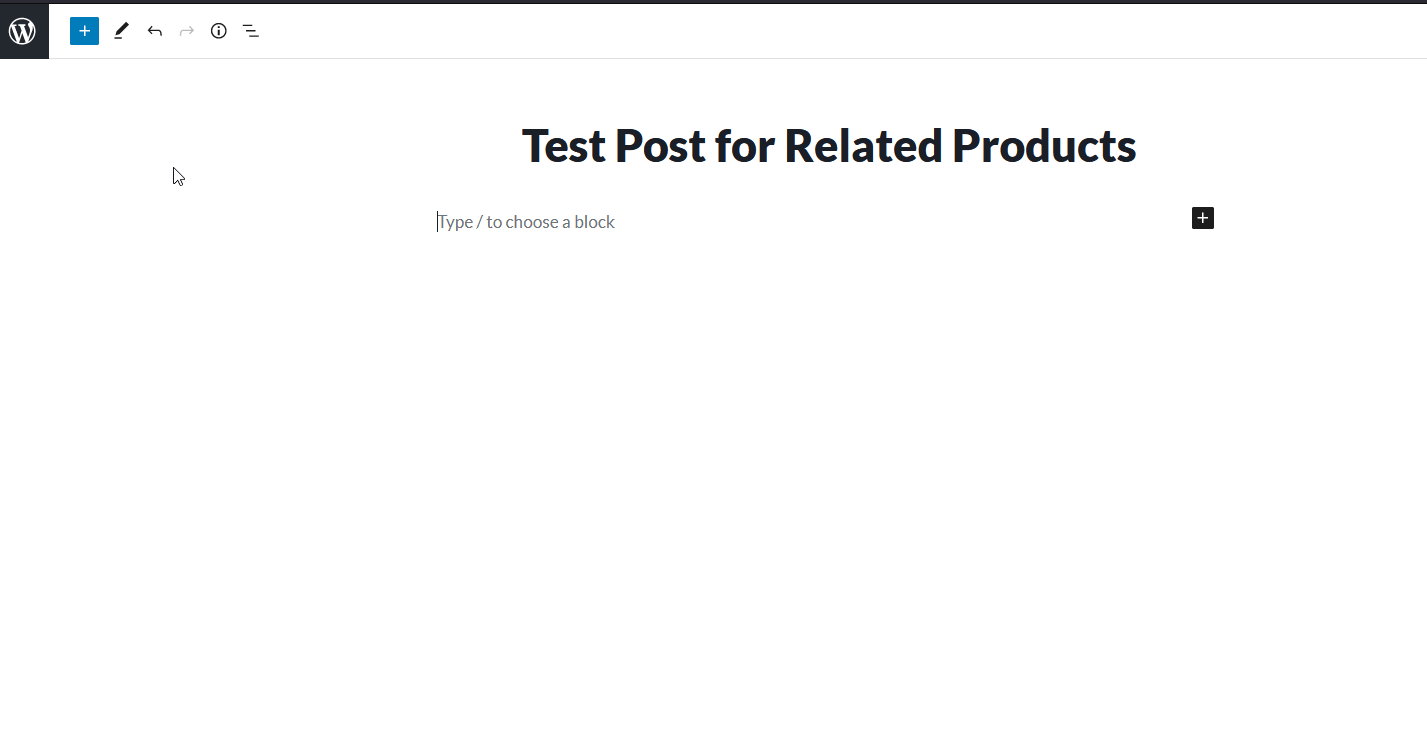
Apoi, adăugați acest cod scurt la bloc:
[produse legate de greutate_]
Asigurați-vă că înlocuiți XX din codul scurt cu ID-ul produsului pe care îl veți folosi pentru Produsele înrudite. Puteți găsi ID-ul produselor în lista de produse.
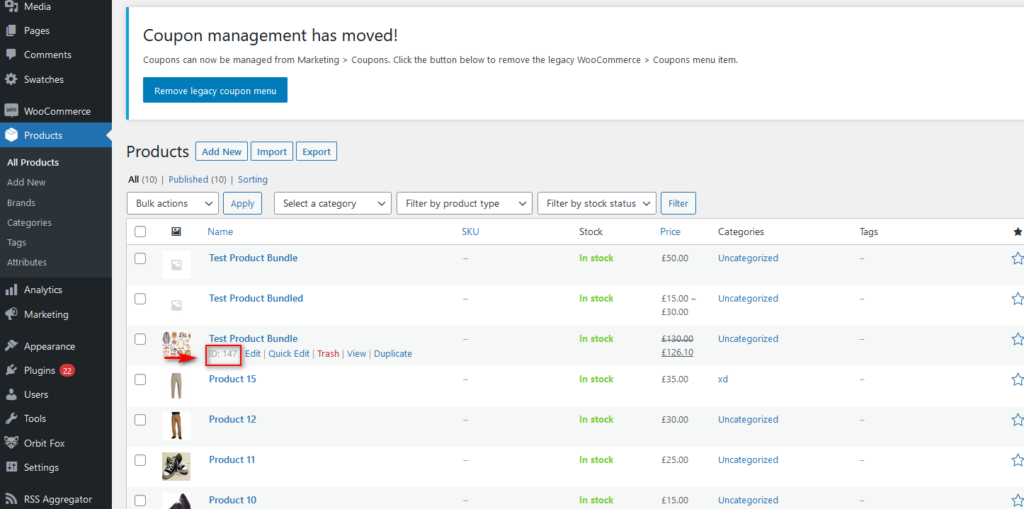
De exemplu, dacă ID-ul produsului dvs. este 147, codul scurt va fi:
[ wt-related-products product_ ]Apoi salvați postarea și previzualizați-o pentru a verifica dacă funcționează corect.
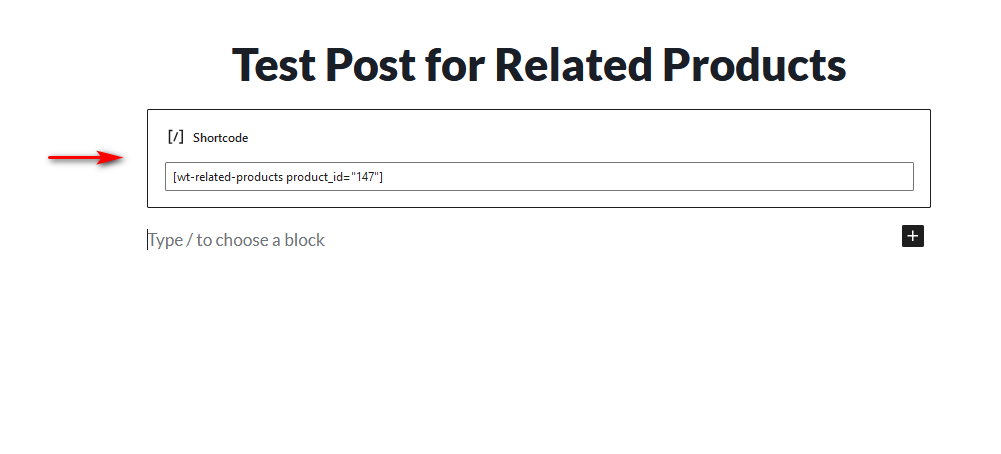
3) Personalizați produsele conexe în mod programatic
Dacă preferați să nu utilizați un plugin și să aveți abilități de programare, puteți personaliza produsele aferente cu un pic de cod. Este de remarcat faptul că aceasta este o metodă mai avansată, așa că vă recomandăm să utilizați una dintre celelalte metode dacă sunteți un utilizator începător și nu vă simțiți confortabil să editați fișiere WordPress.
Înainte de a începe, asigurați-vă că creați o temă copil și faceți o copie de rezervă completă a site-ului dvs. pentru a vă asigura că vă puteți recupera site-ul în cazul în care ceva nu merge bine în timpul procesului.
Odată ce ați făcut acest lucru, deschideți fișierele de teme accesând Aspect > Editor de teme . Apoi, faceți clic pe functions.php din bara laterală a fișierelor din dreapta.
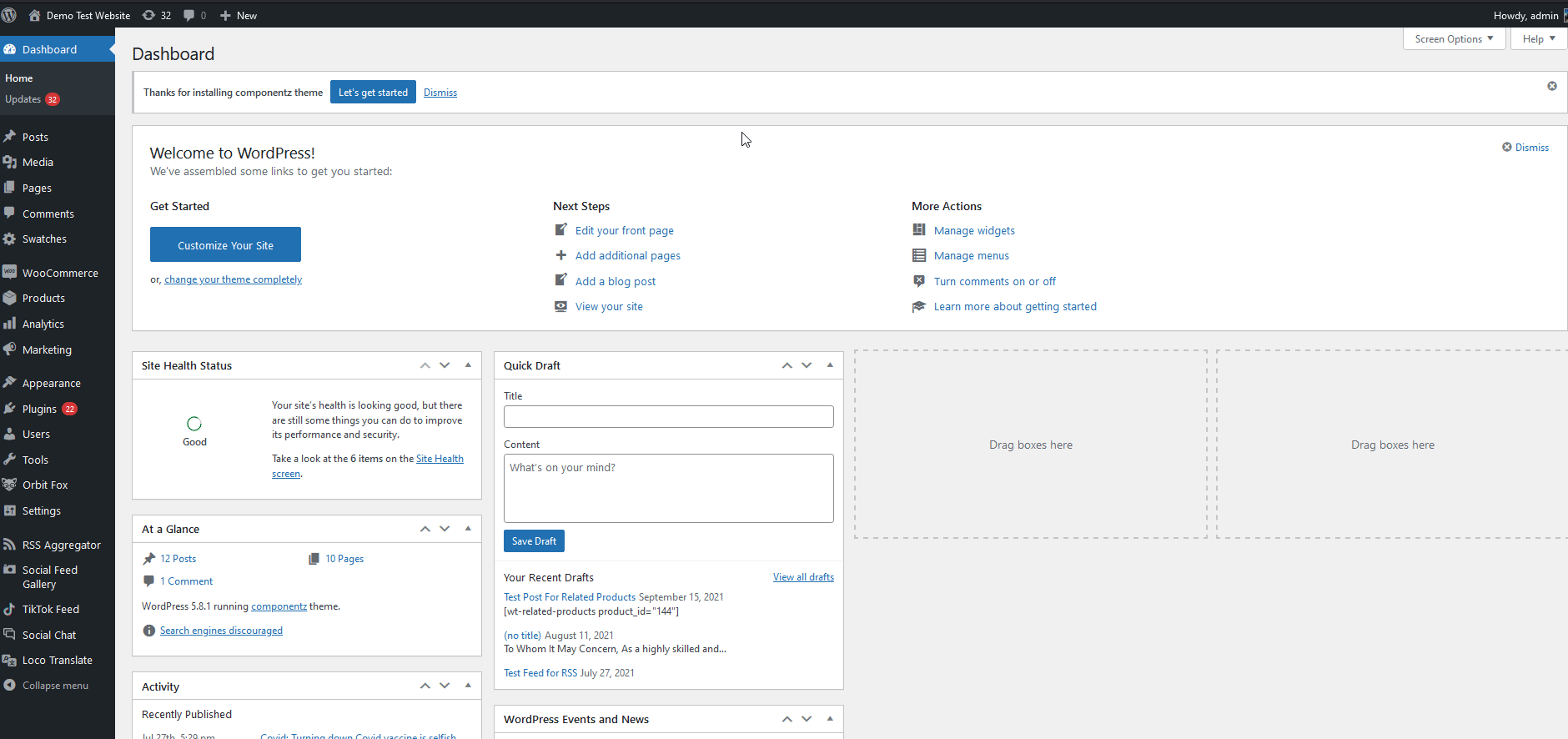
Aici puteți adăuga fragmente de cod personalizate la acest editor pentru a vă personaliza produsele legate de WooCommerce. Pentru secțiunea Produse înrudite, veți folosi cârligul „woocommerce_output_related_products_args” . Acest cârlig vine cu 3 parametri pe care îi puteți folosi: $related_posts , $product_id și $args .
Dacă nu sunteți familiarizat cu cârlige și doriți să aflați mai multe despre cum să le utilizați, aruncați o privire la ghidul nostru despre cârlige WooCommerce.
Folosind cârligul „woocommerce_output_related_products_args” , puteți crea diferite funcții pe care le puteți utiliza. De exemplu, puteți folosi acest cod care va limita numărul de produse conexe la 4 pe pagină, aranjate în 2 coloane.
/**
* Modificați numărul de produse aferente
*/
funcția woo_related_products_limit() {
global $produs;
$args['posts_per_page'] = 6;
returnează $args;
}
add_filter( 'woocommerce_output_related_products_args', 'jk_related_products_args', 20 );
funcția jk_related_products_args( $args ) {
$args['posts_per_page'] = 4; // 4 produse similare
$args['coloane'] = 2; // dispuse pe 2 coloane
returnează $args;
}Lipiți acest script în editorul de fișiere cu tema și apoi faceți clic pe Actualizare .
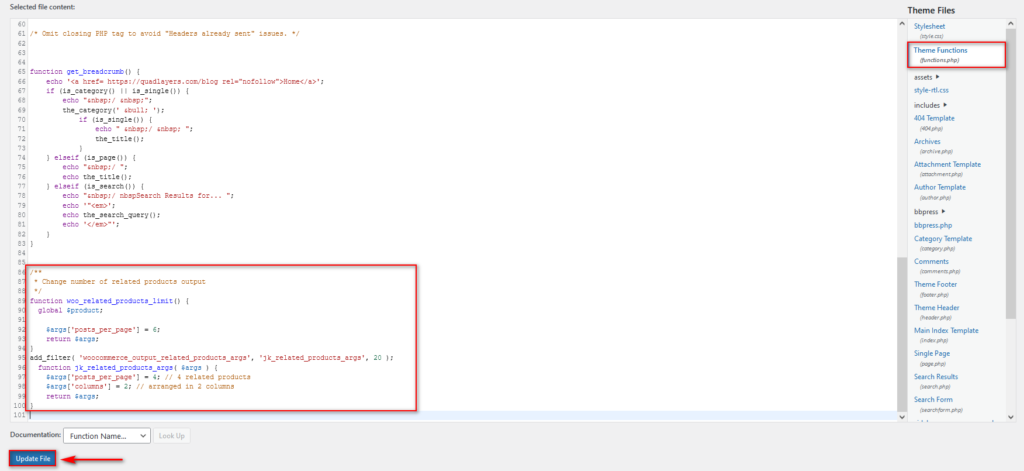
În plus, puteți utiliza acest alt script pentru a afișa numai produse similare dintr-un anumit ID de produs :
add_filter('woocommerce_related_products', 'add_related_products');
funcția add_related_products($related_product_ids)
{
// Codul sursă WC stochează ID-uri ca șir în această matrice, așa că am făcut și eu
$related_product_ids[] = 'xx';
returnează $related_product_ids;
}Nu uitați să înlocuiți „ XX ” cu ID-ul produsului respectiv.
Sfaturi pentru a crește conversia folosind produsele dvs. legate de WooCommerce
După ce ați configurat complet secțiunea de produse aferente, puteți profita din plin de ea pentru a vă maximiza ratele de conversie. Cu o secțiune bună de produse conexe, nu numai că puteți personaliza recomandările de produse, ci și puteți structura conținutul în jurul acesteia pentru rezultate și mai bune.
De exemplu, puteți:
- Creați secțiuni de Produse înrudite și glisoare pentru a vă promova în mod special cele mai bune vânzări. Adăugați produse sau articole prezentate pe care doriți să le achiziționeze clienții dvs
- Creați postări și pagini pentru a vă comercializa produsele prezentate: adăugați-le produsele asociate ca o modalitate excelentă de a genera mai mulți clienți potențiali
- Adăugarea pachetelor de produse sau articolelor cumpărate de obicei împreună la produsele dvs. conexe pentru anumite articole poate fi, de asemenea, o modalitate excelentă de a vă crește veniturile
- Luați în considerare adăugarea de produse cu reducere pentru vânzările dvs. Cu vânzări în plus, produsele dvs. aferente vor fi afișate în coșul dvs. și îl puteți personaliza pentru a afișa produse cu reducere. Acest lucru oferă un stimulent mai mare pentru a cumpăra mai multe articole pentru clienții dvs. Pentru mai multe informații despre cum să vă personalizați finalizarea comenzii, consultați acest ghid
Bonus: Cum să ascundeți sau să eliminați produse similare în WooCommerce
Până acum, ar trebui să știți cum să adăugați și să personalizați produse similare în WooCommerce. Dar ce se întâmplă dacă căutați o modalitate rapidă de a ascunde produsele aferente ? Vă avem acoperit. În timp ce unele companii pot beneficia de o mulțime de avantaje cu secțiunea Produse înrudite , unii dintre voi s-ar putea să nu doriți să aveți unul în magazin.
Cel mai simplu mod de a face acest lucru este fie prin utilizarea unui plugin dedicat, fie prin programare, cu un pic de cod. În această secțiune, vă vom arăta cum să ascundeți produsele asociate în mod programatic, dar dacă doriți mai multe opțiuni, consultați ghidul nostru despre cum să ascundeți/eliminați produsele asociate în WooCommerce.
Pentru a ascunde în mod programatic Produsele înrudite, vă recomandăm să începeți prin a crea o temă secundară, dacă nu ați făcut-o deja. Acest lucru vă asigură că nu vă încurcați cu fișierele principale ale temei și că puteți anula modificările oricând doriți. În plus, toate modificările fișierelor dvs. nu vor fi înlocuite după ce vă actualizați tema.
Odată ce ați activat tema copilului, accesați Aspect > Editor de teme și selectați functions.php din bara laterală din dreapta Fișiere teme . Apoi apăsați Editorul din mijloc.
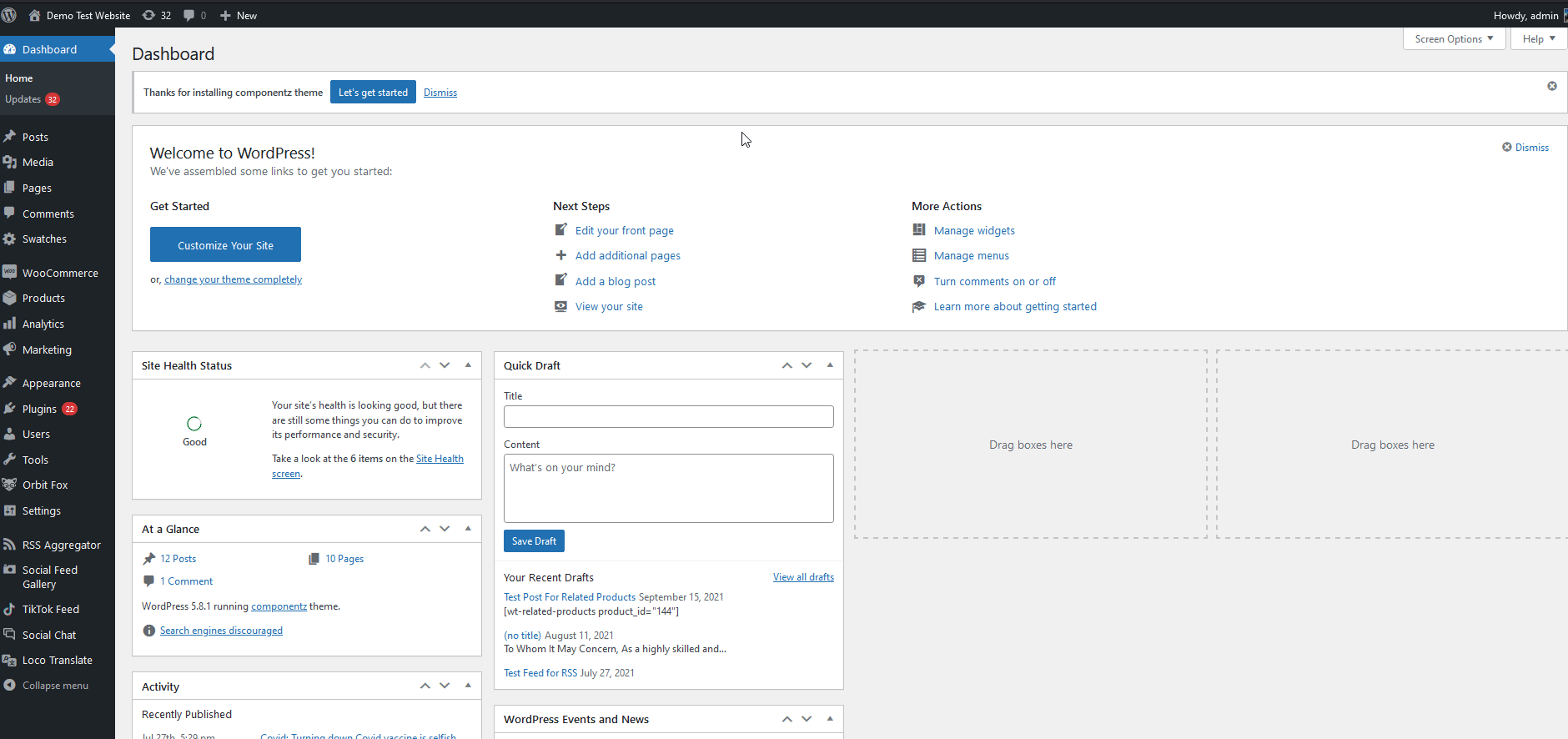
Apoi, pur și simplu adăugați următorul script în editor și faceți clic pe Actualizare fișier.
remove_action( 'woocommerce_after_single_product_summary', 'woocommerce_output_related_products', 20 );
Încă o dată, dacă în loc să eliminați produsele asociate în mod programatic, preferați să utilizați un plugin sau o altă metodă, vă recomandăm să parcurgeți ghidul nostru despre cum să ascundeți produsele legate de WooCommerce.
Concluzie
În rezumat, editarea secțiunii de produse aferente vă poate ajuta să îmbunătățiți experiența clienților și să vă creșteți vânzările.
În acest ghid, v-am arătat diferite moduri de a personaliza produsele legate de WooCommerce, astfel încât să puteți profita la maximum de ele. Acum ar trebui să poți:
- Configurați și adăugați produse similare pentru a-ți vinde încrucișat și a-ți vinde cumpărătorii folosind opțiunile WooCommerce implicite
- Adăugați și construiți o secțiune unică de produse asociate folosind plugin-uri
- Adăugați produse similare la postările/paginile dvs. pentru marketing de conținut creativ
- Personalizați produsele aferente folosind cod
Toate aceste opțiuni au avantaje și dezavantaje și nu există o opțiune mai bună sau mai rea. Pur și simplu alege-l pe cel mai potrivit în funcție de abilitățile și nevoile tale.
În cele din urmă, dacă căutați mai multe modalități de a vă îmbunătăți magazinul online, puteți consulta aceste tutoriale:
- Cum să personalizați pagina de produs în WooCommerce
- Cum să repeți comenzile în WooCommerce
- Editați pagina magazinului WooCommerce
